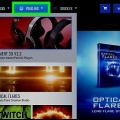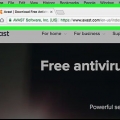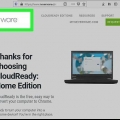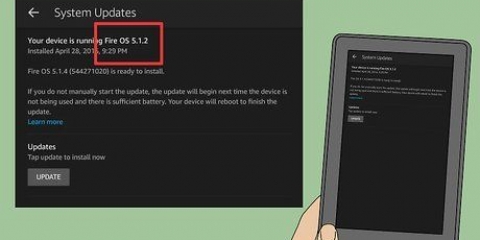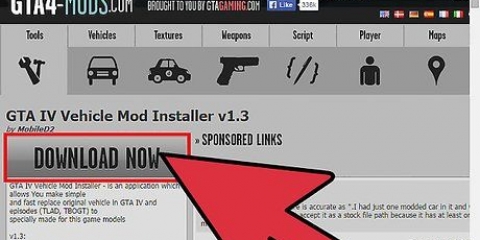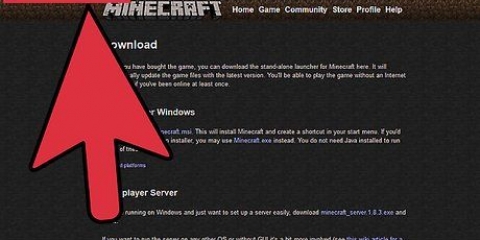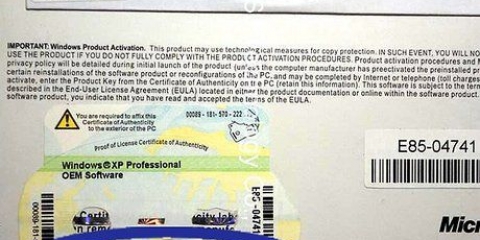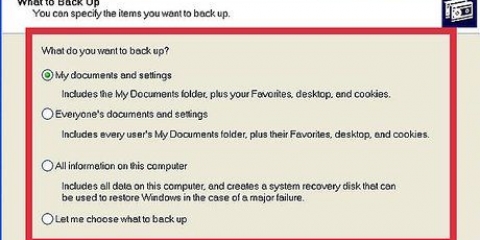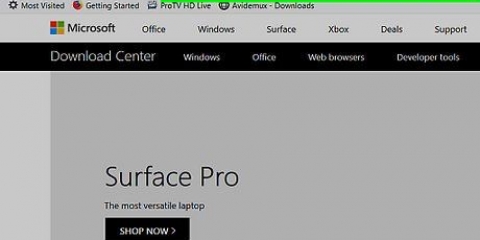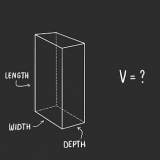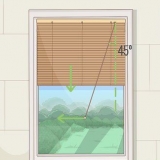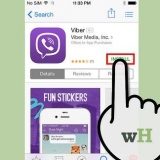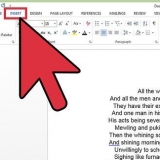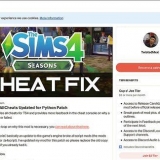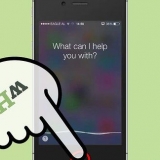Instalar elvui
Contenido
ElvUI es una interfaz de usuario exclusiva para World of Warcraft que mejora la experiencia de juego de los jugadores con la capacidad de actualizar, configurar y personalizar las versiones actuales de WoW. Para instalar ElvUI, debe descargar la interfaz del sitio web del desarrollador y luego mover los archivos a la carpeta "Complementos" en WoW en su computadora.
Pasos
Parte 1 de 2: Instalación de ElvUI

1. Visite la página oficial de descarga de ElvUI enhttps://www.tukui.org/descargar.php?ui=elvu.ElvUI está disponible para todos los jugadores de WoW de los miembros de la comunidad de Tukui WoW.

2. Haga clic en `Descargar` en ElvUI y seleccione la opción para descargarlo .archivo zip en su escritorio.

3. Vaya a su escritorio y haga doble clic en ElvUI .zip para extraer su contenido.

4. Abra la carpeta `World of Warcraft` en su computadora usando el Explorador de archivos en Windows o Finder en Mac OS X.

5. Abra la carpeta `Interfaz` y luego la carpeta `Complementos`.

6. Vuelva a hacer clic en su escritorio y copie los archivos llamados `ElvUI` y `ElvUI_Config` previamente extraídos del .archivo zip.

7. Pegue estos archivos en la carpeta `Complementos` en su carpeta de WoW.

8. Inicie su juego de WoW y luego vaya a la pantalla de selección de personajes.

9. Seleccione `Complementos`, luego `ElvUI.

10. Seleccione la opción para iniciar su juego. Ahora puede seguir las instrucciones en ElvUI mientras juega para mejorar su experiencia de juego de WoW.
Parte 2 de 2: Solución de problemas de instalación de ElvUI

1. Pruebe el Tukui Windows Client en lugar del Curse Client, si está utilizando el programa para agregar ElvUI a WoW. El Tukui Windows Client está diseñado para ayudarlo a administrar todos los complementos descargados del sitio web de Tukui, mientras que Curse Client ya no es totalmente compatible con los complementos de Tukui.

2. Regrese a la página de descargas de ElvUI enhttps://www.tukui.org/descargar.php?ui=elvu y descargue la última versión de ElvUI, si la interfaz deja de funcionar correctamente. En algunos casos, ElvUI puede fallar si existe una versión más nueva del software.

3. Asegúrese de que sus archivos ElvUI no estén en una carpeta adicional en la carpeta `Complementos` de WoW. Colocar los archivos de ElvUI en una carpeta adicional puede evitar que ElvUI se cargue correctamente durante el juego de WoW.

4. Asegúrese de extraer los archivos ElvUI antes de intentar moverlos a la carpeta WoW en su computadora. Si su computadora no tiene una utilidad de descompresión predeterminada, descargue una como WinZip, WinRar o 7zip para su computadora con Windows, o The Unarchiver o StuffIt para Mac OS X.

5. Salga de WoW y reinicie el juego, si el complemento ElvUI no aparece en el menú `Complementos`. En la mayoría de los casos, WoW no registrará los cambios en los complementos hasta que salgas y reinicies el juego.
Artículos sobre el tema. "Instalar elvui"
Оцените, пожалуйста статью
Popular